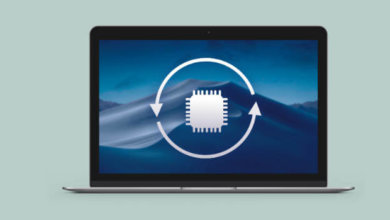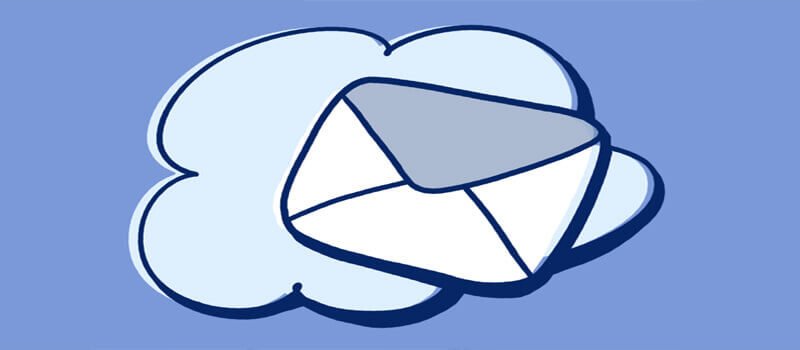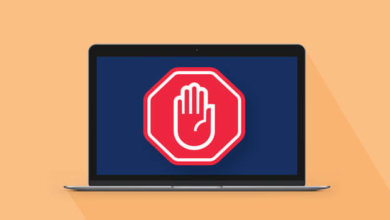4種在Mac上對PDF進行密碼保護的方法

PDF是發佈檔案最常用的格式。它在所有作業系統平臺和所有裝置上的可用性使得它成為共享任何檔案的共同基礎。就安全性而言,PDF通常是只讀格式,其內容不易編輯,但有時您確實覺得需要對PDF檔案進行密碼保護,這樣任何人都無法訪問內容。或者,如果您正在向某人發送檔案,則只希望此人能够讀取內容。
如果你對你的PDF檔案的保護程度有疑問,那就要看你對你的檔案應用了什麼樣的保護。如果使用簡單的協力廠商應用程式設定打開檔案的密碼,則可能會被無法識別此類鎖定功能的應用程式破壞。你甚至可以發現你的瀏覽器可以直接打開一個密碼保護的PDF檔案,你剛剛收到電子郵件。為了避免被破解,我建議您使用對檔案內容提供加密的軟體(首選128比特),而不僅僅是一個簡單的密碼。
方法1:在Mac上本地設定密碼保護PDF
步驟1:使用默認應用程式“預覽”在系統上找到並打開PDF檔案。需要打開檔案才能設定密碼。
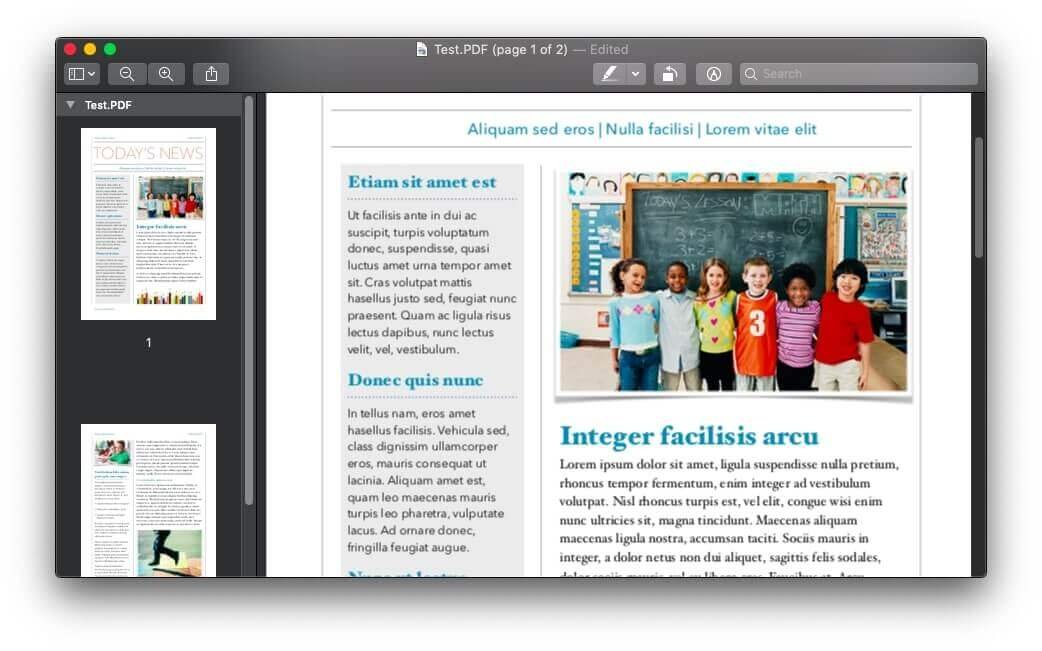
步驟2:按一下功能表列上的“檔案”選項卡並查找“匯出”選項。不要與“匯出為PDF”混淆。
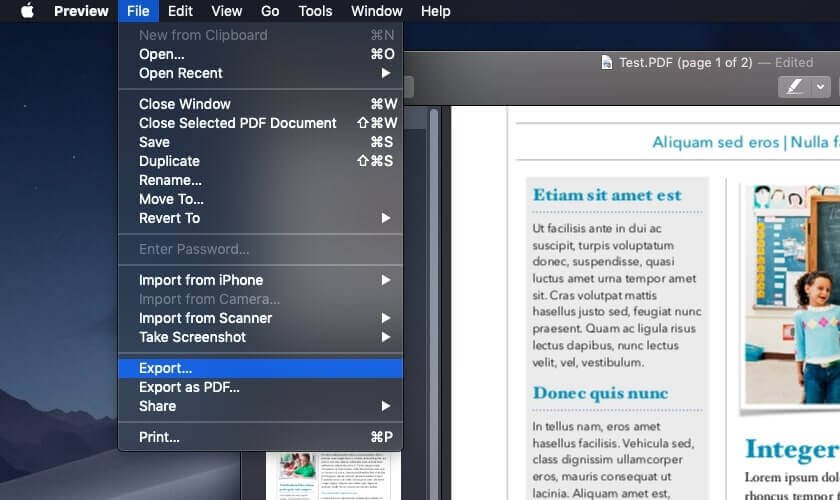
步驟3:按一下“匯出”查看重複檔案保存選項。此過程將在您選擇的目標位置保存一個重複檔案。
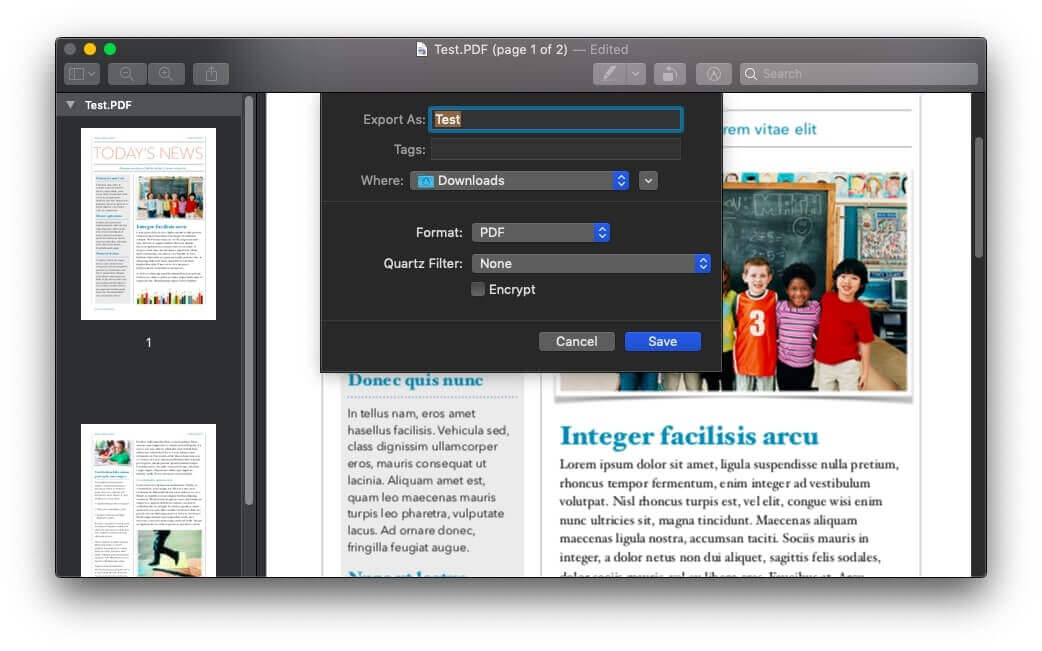
步驟4:選中“加密”前的核取方塊可為檔案提供密碼。設定的密碼將適用於新檔案。原始檔案將像以前一樣保持不受保護,或者如果您在原始檔案上也有密碼,它將保持完整,不會受到影響。預覽使用128比特RC4加密。
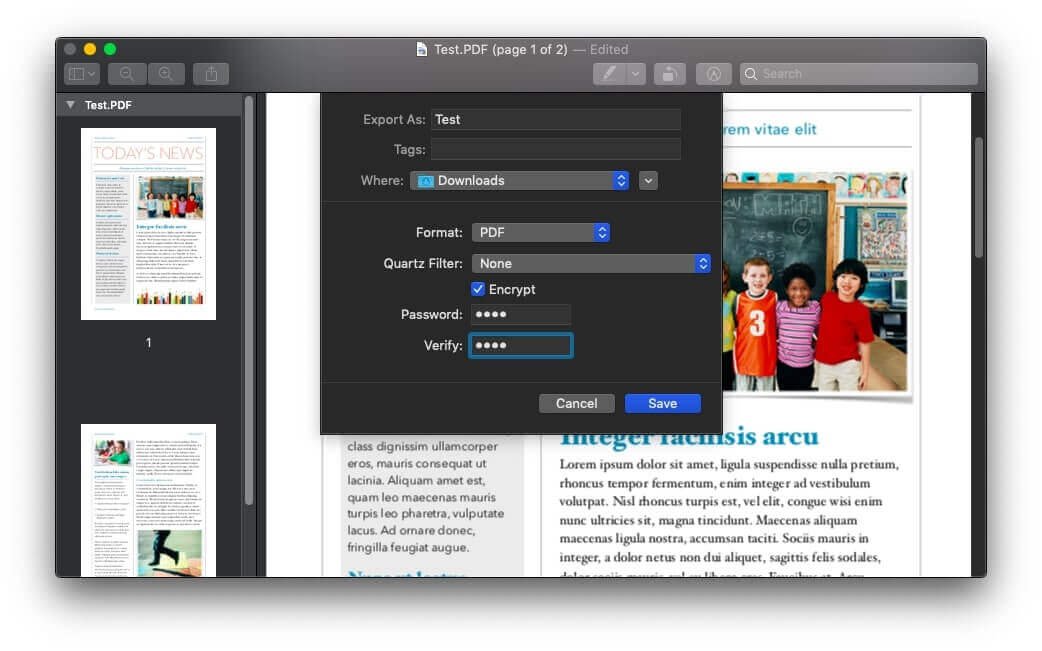
方法2:在Mac上使用頁面的密碼保護PDF
大多數PDF檔案是在編輯軟體上起草的,然後作為PDF檔案匯出。如果您正在起草一個檔案,希望稍後將其轉換為受密碼保護的PDF,則不必為保存一個PDF然後按照上述步驟匯出另一個PDF而感到痛苦。你可以在這裡的頁面,讓我們看看如何。
步驟1:打開要轉換為受密碼保護的PDF的分頁檔。按一下功能表列上的“檔案”選項卡並查找“設定密碼”。
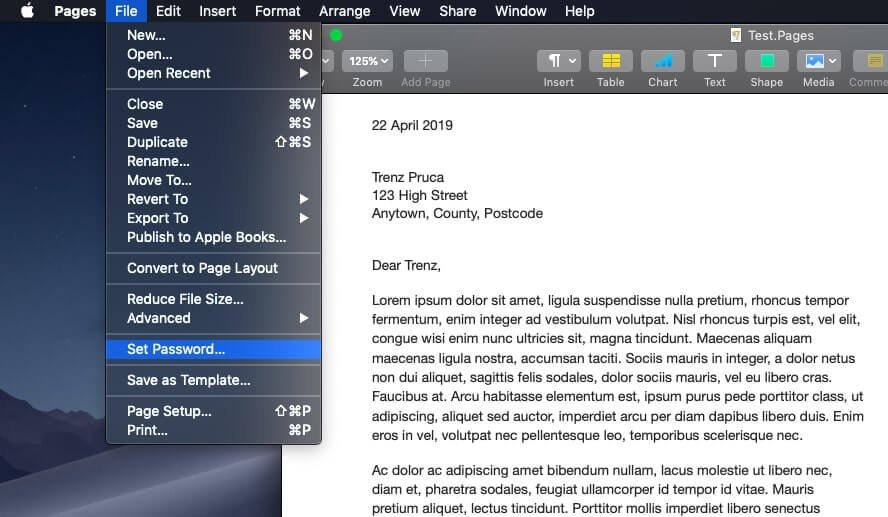
步驟2:按一下“設定密碼”並插入新密碼。此操作將用密碼加密“頁面”檔案。
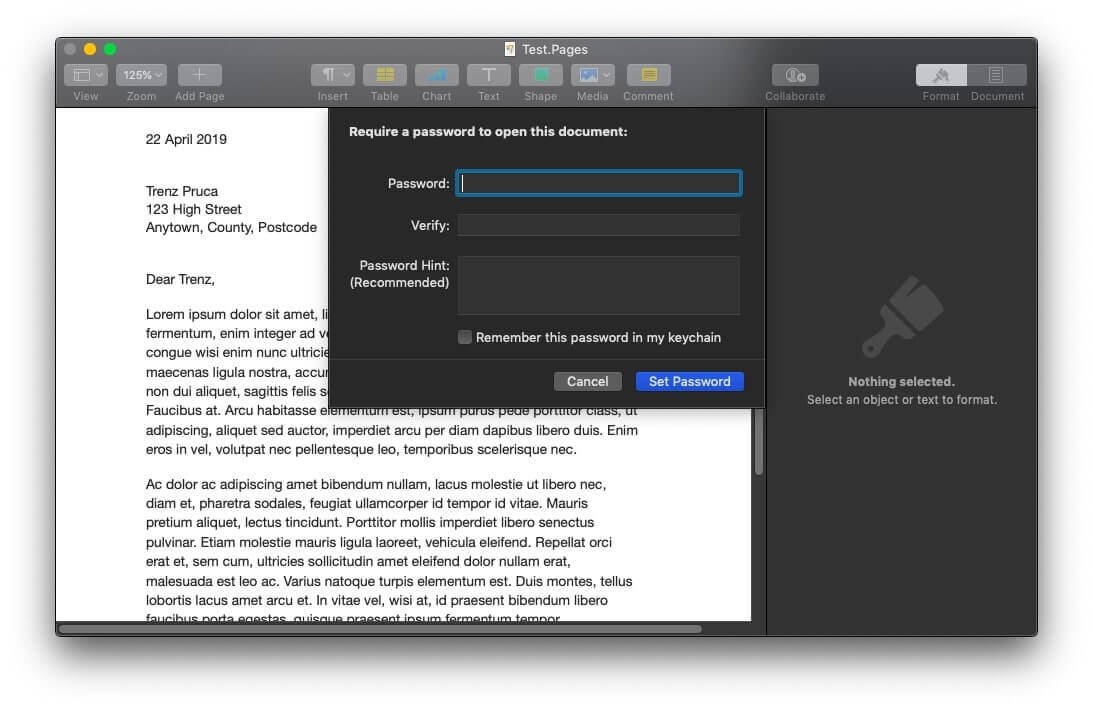
步驟3:按一下功能表列上的“檔案”選項卡,然後在“匯出”選項卡下選擇PDF。
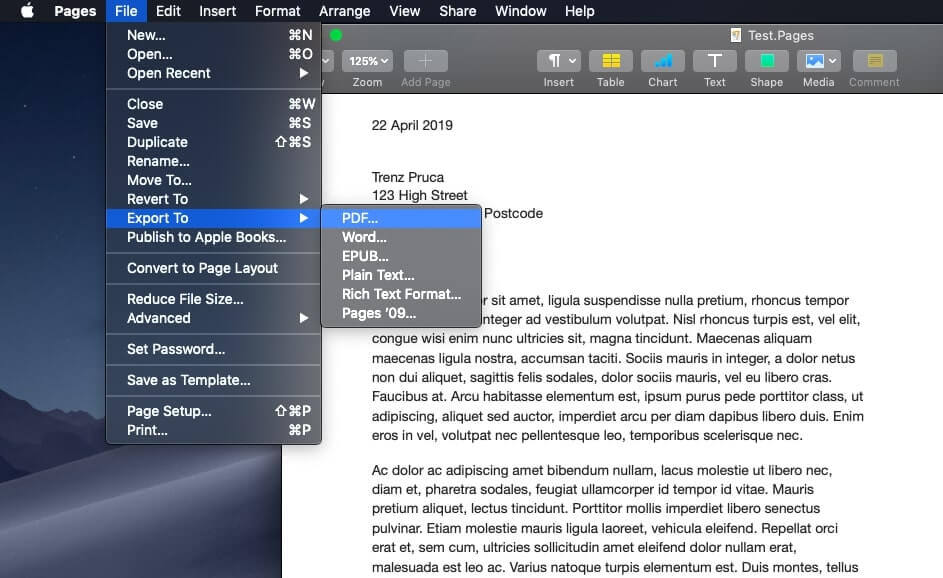
步驟4:將檔案匯出為PDF並選中密碼框。同樣的密碼將繼續為您的PDF檔案。如果你想輸入一個單獨的密碼,只需點擊“更改密碼”標籤,輸入一個新密碼。為新匯出的PDF設定新密碼不會影響原始頁面檔案的密碼。
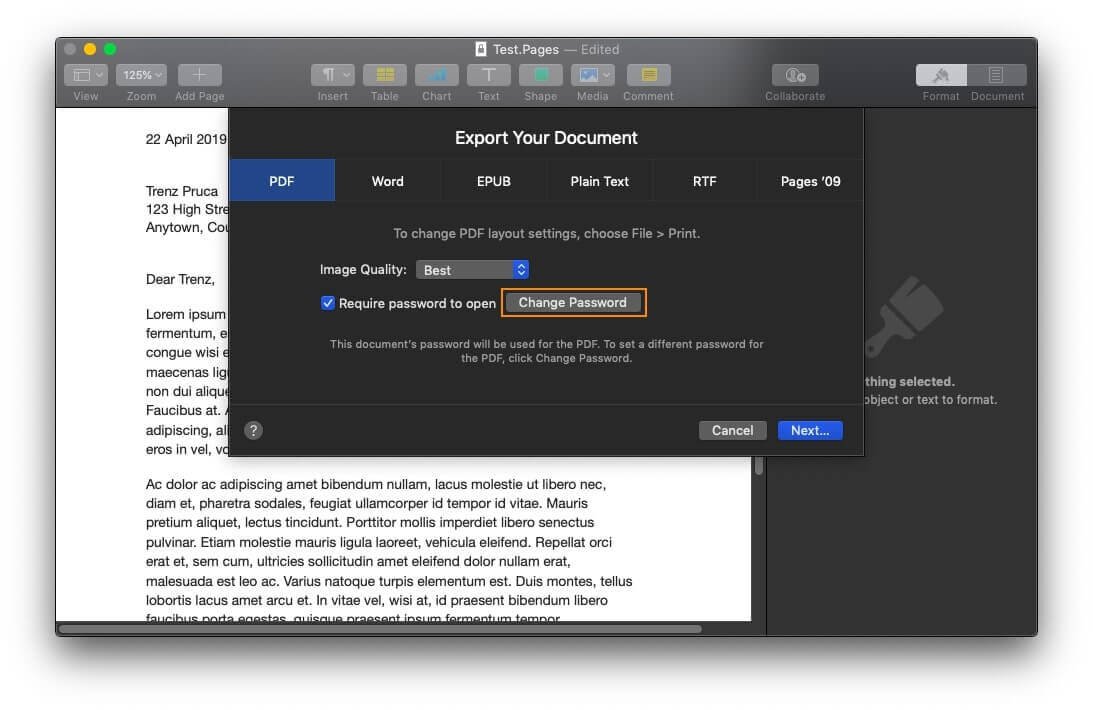
備選方案:您可以選擇直接按照步驟3匯出未受保護的分頁檔。匯出時,選擇“需要密碼”並為匯出的PDF設定新密碼。這也不會影響原始分頁檔。
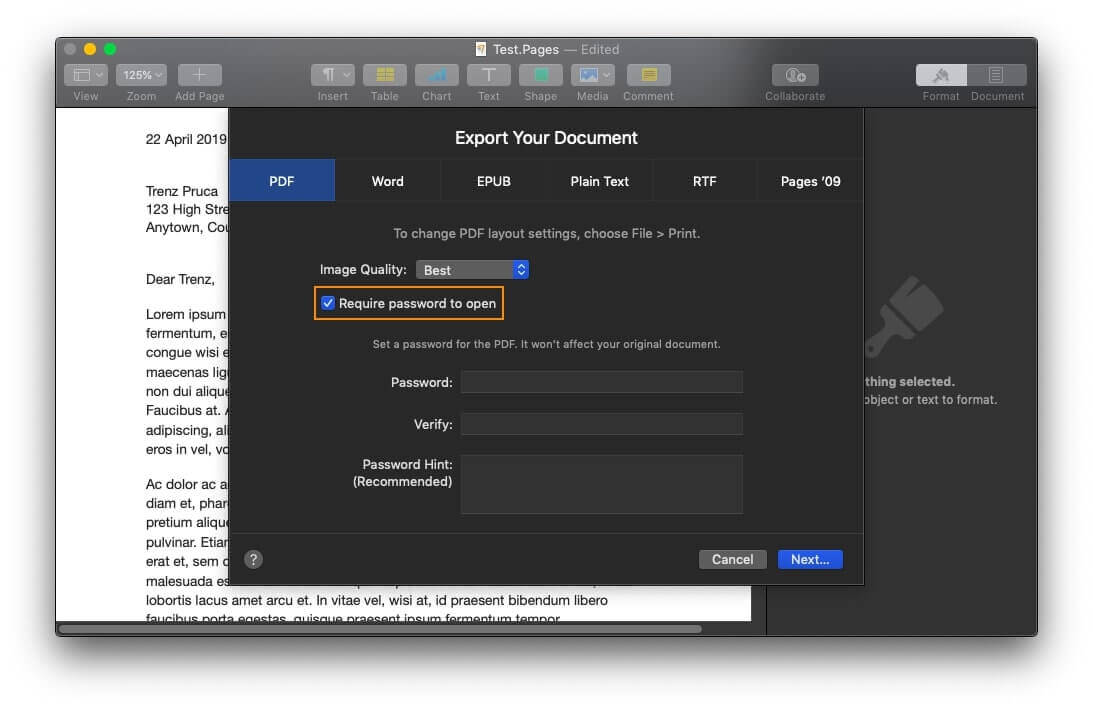
方法3:線上密碼保護PDF
有許多網站可以幫助您盡一切可能為PDF檔案。其中一個網站是Smallpdf。它有你能命名的每一個特性,而且它做的很好很快。這些服務的付費原因顯而易見,但它確實讓你每小時免費執行兩項任務(任何任務)。因此,如果不是大量的PDF檔案,可以在這裡加密PDF。它使用128比特AES加密,因此非常安全。
步驟1:打開Smallpdf並按一下Password Protect PDF。你甚至可以簡單的穀歌Smallpdf密碼保護和直接連結將彈出。如果您是在筆記型電腦上閱讀,請使用Smallpdf上的link Password Protect PDF。
步驟2:選擇您的PDF檔案或簡單地將其拖放到突出顯示的區域。然後檔案將上載,並要求您輸入密碼。輸入密碼後按一下加密檔。
步驟3:通過按一下給定的連結下載檔案。您甚至可以直接將檔案共享到驅動器或電子郵寄地址。
您甚至可以使用Smallpdf PDF Unlocker刪除密碼。它聲稱刪除了一些簡單的密碼保護PDF的密碼,即使你不知道密碼。但如果它不能做到這一點,它會問你的密碼,這是毫無意義的,因為你可以刪除你的macOS預覽應用程式的密碼,而不需要太多的努力。請閱讀下麵的內容。
方法4:如何在Adobe Reader中對PDF進行密碼保護
步驟1:在Adobe Acrobat Reader中打開PDF檔案按右鍵“PDF>打開管道>Adobe Acrobat Reader”
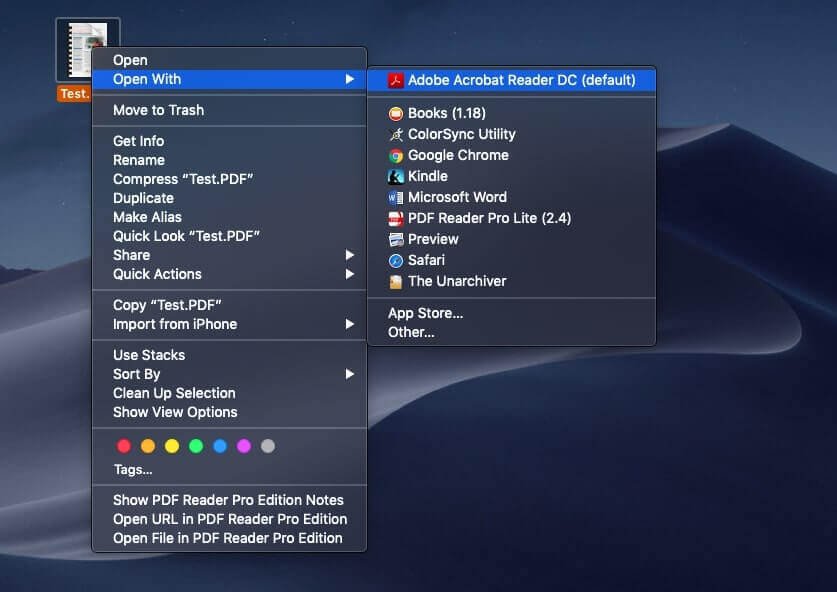
步驟2:按一下視窗右側PDF編輯選單中的“保護”以查看選項。
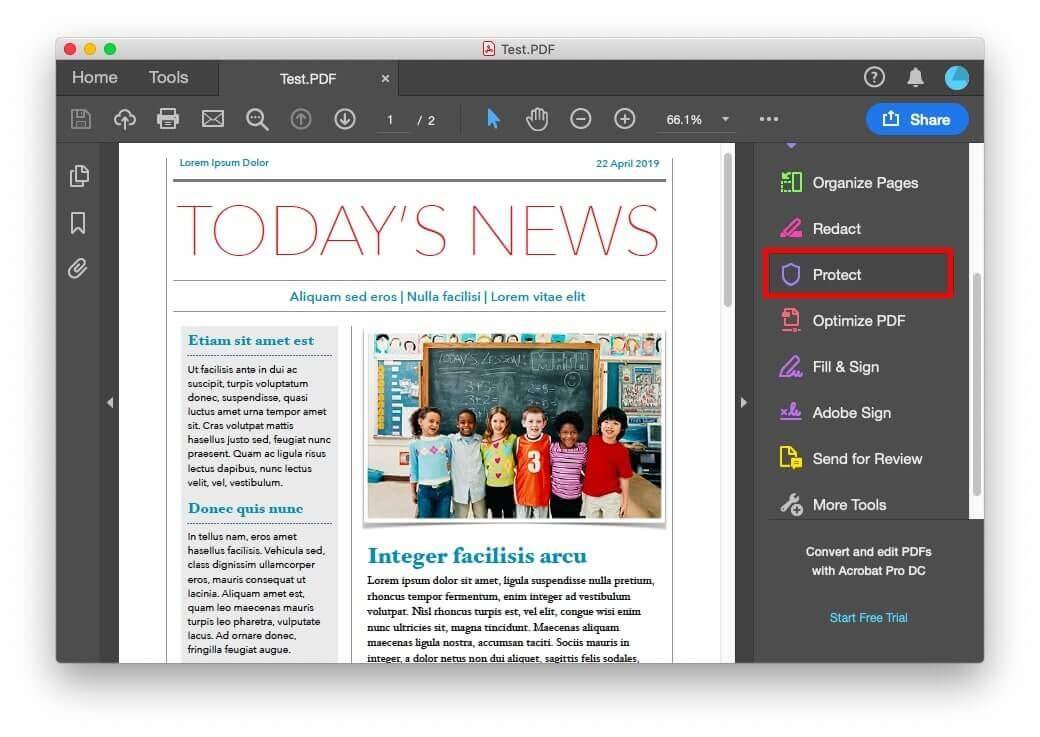
步驟3:按一下“添加”為PDF檔案設定密碼。現在,如果您使用的是免費版本的Adobe Acrobat Reader,它會將您重定向到他們網站上的訂閱頁,並要求您購買。這些功能僅在Windows PC的有限國家/地區的標準免費版應用程式中提供。
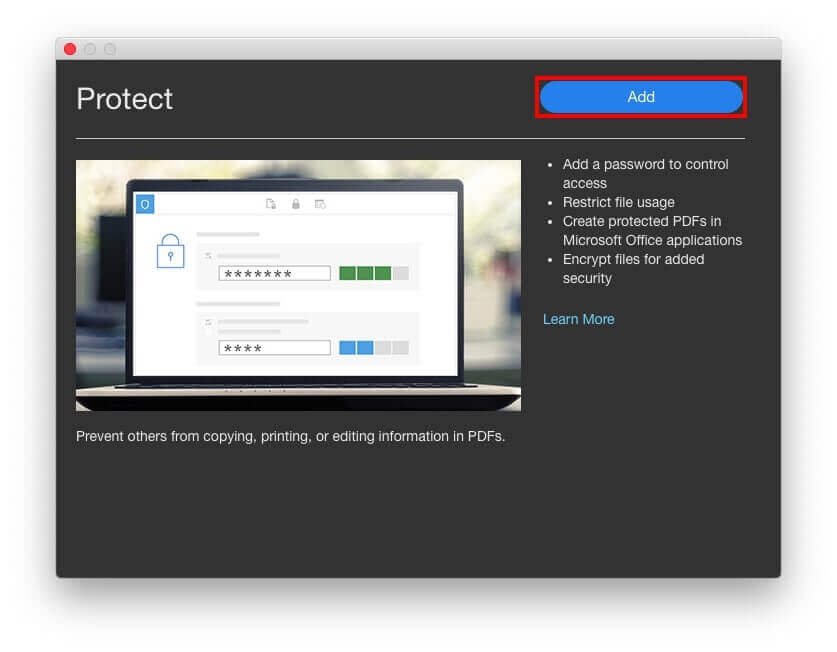
使用預覽從macOS上的PDF中刪除密碼
要使用macOS上的預覽刪除PDF密碼,只需匯出檔案而不選中“加密”框,將保存一個沒有密碼的新檔案。
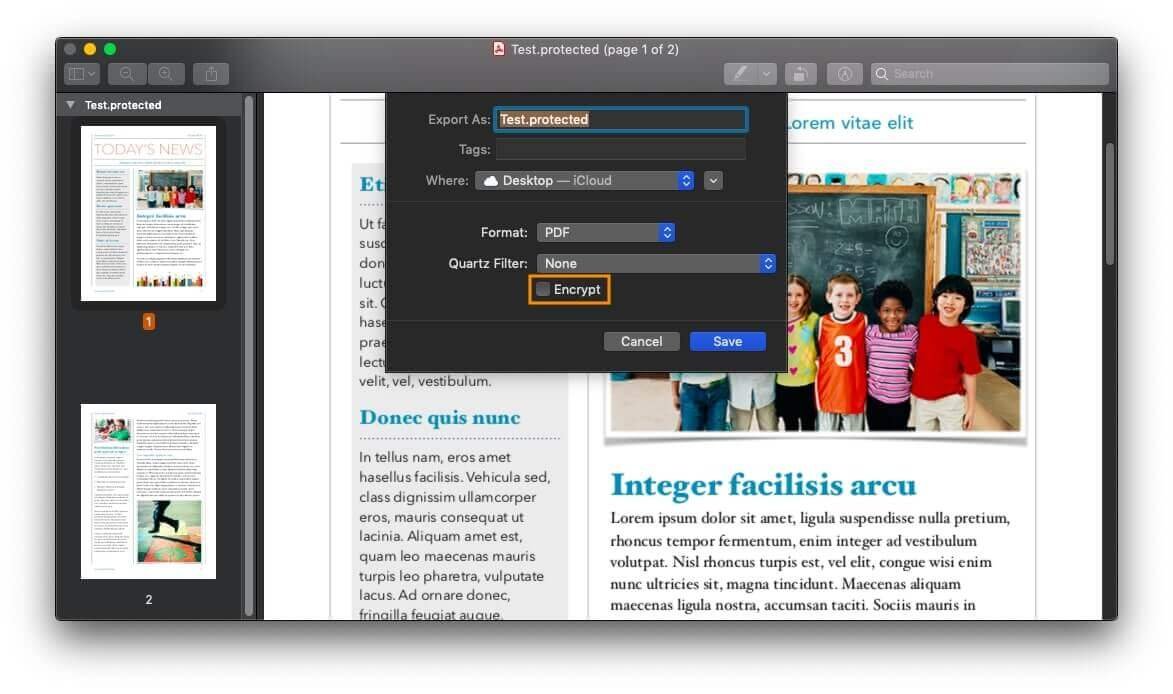
Mac作業系統上的密碼保護PDF
這些是在不使用協力廠商應用程式在macOS上對PDF進行密碼保護的方法。有件事你可能會認為我在這裡錯過了MS Word。好吧,如果你在macOS上使用Microsoft Office,你真的沒有一個直接的選項可以將Word檔案轉換成受保護的PDF檔案。MS Word的問題是,即使您在macOS上設定了Word檔案的密碼(功能表列>工具>保護),當您將檔案保存為PDF檔案時,保護也會遺失。所以繼續保護你的內容不被不想要的人接觸。
點擊星星給它評級!
平均評級 5 / 5. 計票: 1